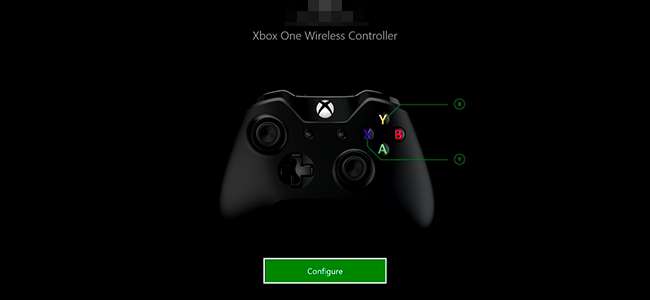
Xbox One di Microsoft ti consente di rimappare i pulsanti sul suo controller. Questa funzione è stata originariamente introdotta con la fascia alta di Microsoft Controller Xbox One Elite , ma ora funziona anche con i controller Xbox One standard.
Queste istruzioni si applicano solo alla rimappatura dei pulsanti su un controller Xbox One connesso a Xbox One, non a un controller Xbox One connesso a un PC. Se hai un controller Xbox One Elite, puoi scaricare il file App Accessori Xbox da Windows 10 Store e utilizzalo per rimappare i pulsanti del controller quando è presente collegato a un PC , anche se.
Ecco cosa devi sapere:
- Questa modifica avviene a livello di sistema operativo Xbox One. I giochi non ne sono consapevoli. Quindi, ad esempio, potresti scambiare le levette sinistra e destra usando questa funzione. I giochi che giochi non sapranno che l'hai fatto, quindi quando un gioco ti dice di usare la levetta destra, dovrai usare la levetta sinistra. Dovrai ricordare come hai mappato i pulsanti.
- Il layout della mappatura dei pulsanti influisce su tutti i giochi, le app e la dashboard di Xbox One. Non puoi creare impostazioni specifiche per giochi specifici.
- Ogni account utente connesso alla tua Xbox One può avere un singolo profilo, che è associato all'account utente e non all'hardware del controller. Se utilizzi un controller Xbox One Elite, puoi salvare più profili e passare da uno all'altro, ma il sistema non può cambiare automaticamente i profili quando avvii un gioco specifico.
Se tutto ciò sembra valerne la pena, allora parliamo di come farlo accadere.
Come personalizzare i tuoi pulsanti
Per prima cosa, vai su "I miei giochi e app" sulla tua Xbox One. Seleziona "App" sul lato sinistro dello schermo e avvia l'app "Accessori Xbox". Questa app è installata per impostazione predefinita.
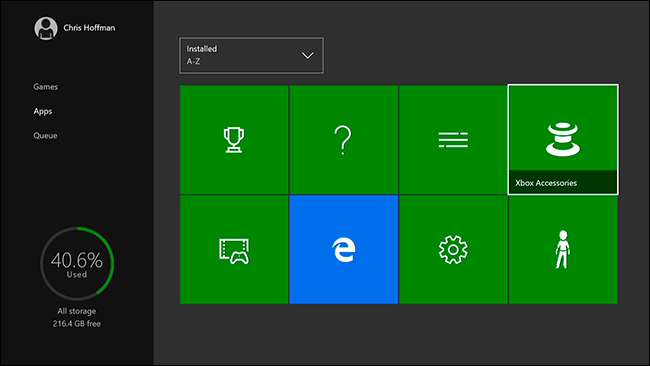
Vedrai il tuo controller connesso qui e potrai selezionare "Configura" per continuare. Se hai più di un controller connesso contemporaneamente, puoi utilizzare i pulsanti sinistro e destro del pad direzionale per selezionare il controller che desideri configurare.
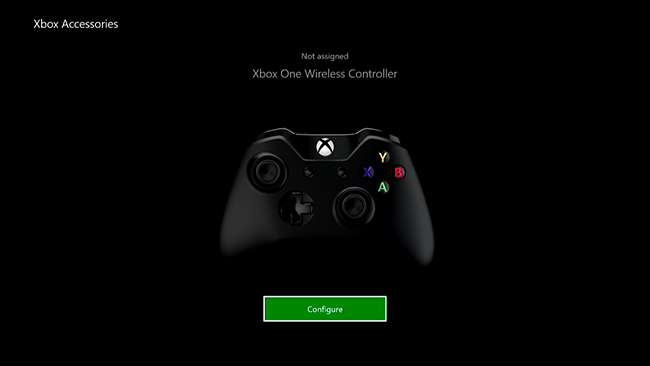
Scegli "Mappatura pulsanti" sul lato sinistro dello schermo. Puoi sempre tornare qui e selezionare "Ripristina impostazioni predefinite" per ripristinare le impostazioni predefinite del controller in un secondo momento.
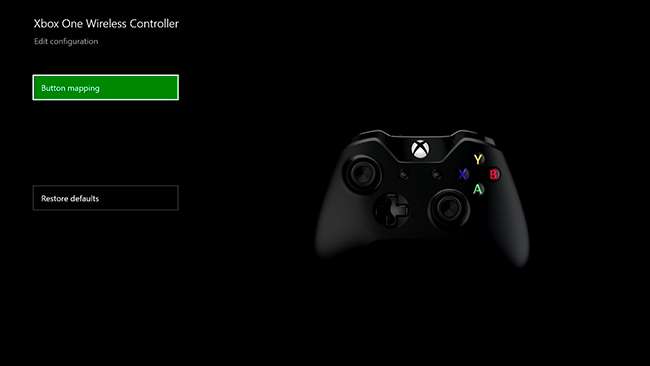
Puoi rimappare i pulsanti in due modi. Innanzitutto, puoi scegliere il pulsante che desideri rimappare dall'elenco nell'angolo in alto a sinistra dello schermo e quindi scegliere il pulsante con cui vuoi che agisca dalla casella "Mappa su" sotto di esso.
Ad esempio, se scegli "pulsante A" nella casella in alto e "pulsante B" nella casella in basso, il pulsante A funzionerà come pulsante B quando viene premuto.
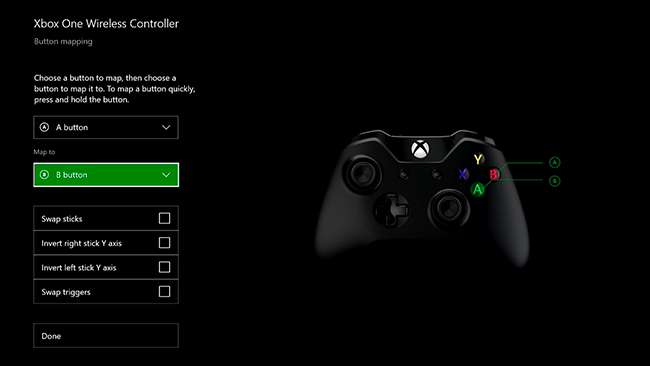
Puoi anche tenere premuto un pulsante che desideri rimappare, quindi premere il pulsante che desideri che funzioni come quando viene visualizzato il prompt per rimappare rapidamente un pulsante.
Ad esempio, puoi premere a lungo il pulsante A e quindi toccare il pulsante B. Il pulsante A funzionerà quindi come pulsante B quando viene premuto.
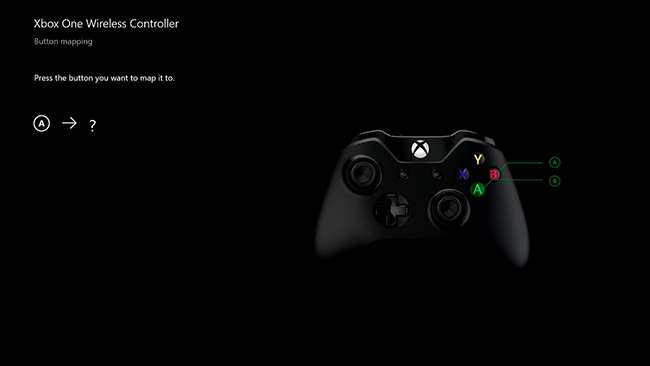
Alcune altre opzioni qui ti consentono di scambiare le levette sinistra e destra per invertirle. Puoi anche scambiare i trigger, che faranno funzionare il trigger sinistro come trigger destro e viceversa.
Le opzioni “Inverti asse Y levetta destra” e “Inverti asse Y levetta sinistra” ti consentono di scambiare gli assi verticali delle levette. In altre parole, se si attiva questa opzione, spingere la levetta verso l'alto avrebbe lo stesso effetto che normalmente si avrebbe spingere la levetta verso il basso. Dovresti spingere il bastone verso l'alto per scendere e spingerlo verso il basso per salire.
Se hai un controller Xbox One Elite, avrai più opzioni per configurare il tuo controller qui.
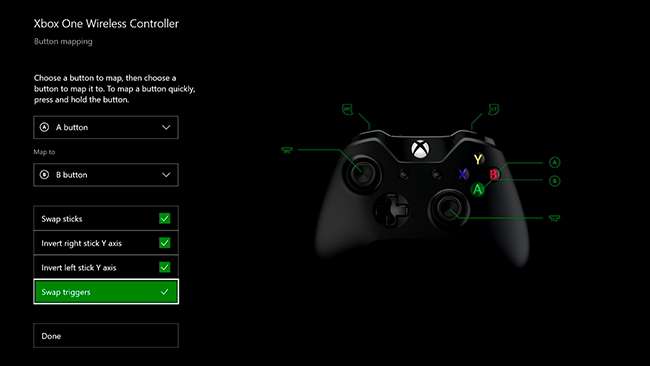
Quando hai finito, seleziona "Fine". Puoi tornare all'app Accessori Xbox per controllare le impostazioni di mappatura dei pulsanti personalizzati se hai bisogno di un promemoria su quale pulsante funziona come quale altro pulsante.
Per ripristinare le modifiche, seleziona "Configura" nell'app Accessori Xbox, quindi seleziona "Ripristina impostazioni predefinite".
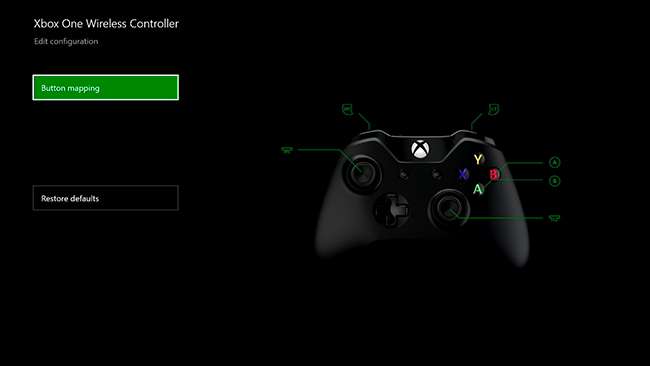
I possessori di PlayStation 4 possono rimappa i pulsanti sui loro controller DualShock 4 , pure. Nintendo è la strana azienda al momento, poiché la Wii U di Nintendo non offre una funzione di rimappatura dei pulsanti.







